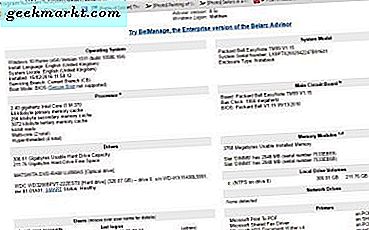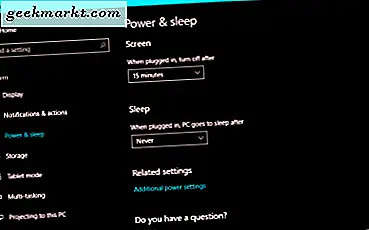Các hộp của đi du lịch đến những nơi mới là chưa từng có. Tham quan các địa điểm trên khắp thế giới mà bạn chưa bao giờ thấy là một trong những cảm giác thực sự của thời đại hiện đại, và chi phí vé máy bay tương đối thấp khiến mọi người có thêm tiền và thời gian để thăm Pháp, Đức, Nhật Bản hoặc bất kỳ quốc gia nào khác quan tâm đến họ. Vấn đề duy nhất với du lịch đi kèm với rào cản ngôn ngữ. Chắc chắn, bạn có thể cố gắng học ngôn ngữ địa phương trước chuyến đi của bạn, nhưng việc học ngôn ngữ là khó. Nếu bạn hoàn toàn không quen với ngôn ngữ trong khu vực, có thể khó khăn để dành thời gian cần thiết để học ngôn ngữ không quen thuộc với khu vực nhà riêng của bạn. Tất nhiên, nếu bạn đang đi đến một khu vực mà không có bất kỳ loại kiến thức của ngôn ngữ, hoặc một hướng dẫn để giúp bạn tìm địa điểm, đặt hàng thực phẩm, và hỏi phòng tắm, bạn sẽ thấy mình trong một khó khăn tại chỗ khá nhanh chóng.
Đây là tin tốt: nếu bạn thiếu thời gian cần thiết để học ngôn ngữ bản xứ của nơi bạn đang đứng đầu, bạn có thể sử dụng điện thoại thông minh của mình để có điều tốt nhất tiếp theo. Các ứng dụng dịch thuật đã lớn từ những năm 2000, khi các học sinh trung học xảo quyệt cố gắng dịch bài tập hàng năm bằng cách sử dụng các trang web trên internet (nó không bao giờ hoạt động rất tốt, xem xét việc chuyển nhượng đã được dịch máy tính dễ dàng như thế nào). Mặc dù có những sai sót ban đầu của dịch vụ dịch thuật, khả năng dịch một đoạn văn bản hoặc cụm từ trên bay đã được cải thiện rất nhiều trong hai mươi năm qua. Nhờ cải thiện khả năng học máy và thuật toán, dịch vụ dịch thuật chưa bao giờ mạnh mẽ hơn. Cho dù bạn đang tìm kiếm để dịch một dấu hiệu trong thời gian thực bằng cách sử dụng thực tế tăng cường, giao tiếp với ai đó bằng ngôn ngữ khác bằng cách sử dụng điện thoại của bạn như một trung tâm kiến thức, hoặc chỉ để dịch các từ bạn chạy vào cuộc sống hàng ngày.
Ứng dụng dịch là một tá trên Android, nhưng nếu bạn sẽ dựa vào ứng dụng để giúp bạn vượt qua cả ngày khi đi du lịch, bạn sẽ muốn đảm bảo bạn đang sử dụng các ứng dụng tốt nhất từ Cửa hàng Play. Mặc dù không có ứng dụng dịch một kích thước phù hợp, nhưng chúng tôi nghĩ có một vài lý do bạn nên xem xét kỹ các dịch vụ có sẵn trên Cửa hàng Play. Có một số ứng dụng tuyệt vời dành riêng để làm cho ngôn ngữ của bạn dễ đọc đối với bất kỳ ai trên hành tinh, vì vậy cho dù bạn đang nói chuyện với bạn bè bằng ngôn ngữ mới, cố gắng dịch các dấu hiệu và cảnh báo quan trọng hoặc chỉ tò mò về một từ cụ thể có nghĩa là gì sẽ sẵn sàng dịch các từ và cụm từ của bạn. Đây là những ứng dụng dịch thuật tốt nhất cho Android.
Đề nghị của chúng tôi: Tải xuống Google Dịch
Tải xuống Google Dịch Không ngạc nhiên khi dịch vụ cung cấp dịch thuật của Google là một trong những trải nghiệm tốt nhất mà bạn có thể có trên Android. Google Dịch đã có mặt ở một số dạng kể từ năm 2006, lần đầu tiên ra mắt dưới dạng ứng dụng web trước khi triển khai cho iOS và Android với tư cách là khách hàng chuyên dụng. Như với hầu hết các trải nghiệm dịch trực tuyến, Google Dịch đã chứng kiến những lời chỉ trích công bằng, ban đầu kéo bản dịch từ bảng điểm do Liên Hợp Quốc và Nghị viện châu Âu cung cấp và dịch từng từ một. Tuy nhiên, kể từ năm 2016, Google đã bắt đầu sử dụng hệ thống Máy dịch thần kinh của riêng mình, cho phép ứng dụng dịch toàn bộ câu cùng lúc để có độ chính xác cao hơn.

Vì vậy, mặc dù bạn không nên mong đợi sự hoàn hảo từ Google Dịch — hoặc bất kỳ ứng dụng dịch nào, Google có thể cung cấp một trong những trải nghiệm dịch thuật di động tốt nhất mà chúng tôi đã thấy cho đến nay. Nó không hoàn hảo, và thậm chí trong các thử nghiệm của chúng tôi, chúng tôi đã gặp phải một số lỗi nhỏ trong bản dịch. Nhưng so với một số dịch vụ khác trên Cửa hàng Play, Dịch cung cấp một số tính năng khá tuyệt vời, cho phép bạn kết nối với mọi người trên khắp thế giới với ít biến chứng. Tuy nhiên, quan trọng hơn là khả năng của Google cung cấp cho bạn trải nghiệm được thiết kế để hợp lý hóa kết nối của bạn với ngôn ngữ dịch. Khi cài đặt và mở ứng dụng lần đầu tiên, bạn được yêu cầu thiết lập Dịch bằng ngôn ngữ bạn sẽ dịch thường xuyên nhất. Thao tác này sẽ tự động tải ngôn ngữ về điện thoại của bạn, cho phép bạn dịch các từ và cụm từ ở mọi nơi, bất kể kết nối internet của bạn.

Với quá trình thiết lập hoàn tất, bạn sẽ được chào đón bằng tùy chọn nhập văn bản để dịch tự động sang ngôn ngữ ưa thích của bạn. Bạn cũng sẽ thấy thông báo để tải xuống ngôn ngữ và lời nhắc tham gia Google Dịch. Nhấn vào tùy chọn dịch văn bản sẽ tự động mở lời nhắc để cho phép bạn dịch văn bản trên thiết bị của mình. Có rất nhiều cách để dịch các tùy chọn này, bao gồm bằng cách sử dụng máy ảnh, chữ viết tay bằng ngón tay hoặc bút stylus, dịch câu nói bằng giọng nói hoặc sử dụng tính năng trò chuyện trong ứng dụng. Mỗi một trong số đó là một tính năng chính trong ứng dụng, vì vậy hãy nhanh chóng mô tả các tùy chọn cho phép bạn thực hiện:

- Máy ảnh: Một trong các tính năng của Google Dịch, tùy chọn này sẽ mở máy ảnh trên thiết bị của bạn để cho phép bạn chụp ảnh văn bản bằng văn bản ở bất kỳ đâu xung quanh bạn. Điều này hữu ích nhất cho các cụm từ ngắn, không phải các trang văn bản — nghĩ rằng các dấu hiệu xung quanh thành phố, không phải là một cuốn tiểu thuyết dài. Khi bạn cầm điện thoại, bạn sẽ thấy biển hiệu được dịch theo thời gian thực trên màn hình, sử dụng thực tế tăng cường để dịch dấu hiệu trước mắt bạn. Đây không phải là phương pháp hoàn hảo, nhưng bằng cách chụp ảnh biển báo, bạn có thể sao chép ngôn ngữ từ ảnh để dịch nội dung tốt hơn. Tất cả đã nói, đó là một tính năng rất thú vị và là một trong những phần yêu thích của chúng tôi trong Google Dịch.
- Chữ viết tay: Đơn giản hơn nhiều tiện ích so với máy ảnh dựa trên AR, chữ viết tay cho phép bạn viết các từ bằng một ngôn ngữ bằng ngón tay hoặc bút stylus và dịch chúng tự động sang ngôn ngữ bạn chọn.

- Cuộc hội thoại: Một bổ sung tuyệt vời cho ứng dụng Dịch, tính năng trò chuyện cho phép mọi người giao tiếp thông qua một điện thoại bằng cách chuyển thiết bị qua lại. Mỗi bên của cuộc hội thoại đều có biểu tượng micrô riêng của họ, mà bạn nhấn qua lại để dịch cuộc hội thoại (hoặc bạn có thể chọn sử dụng chế độ tự động, phát hiện khi một người nói xong và chuyển đổi qua lại). Giống như phần còn lại của Dịch, nó không hoàn hảo, nhưng nó cho phép hai người có rào cản ngôn ngữ giao tiếp. Tương tự như vậy, việc sử dụng ứng dụng cũng cho phép bạn tránh vô tình nói cụm từ sai, vì một số sự tha thứ sẽ do người bản ngữ phát hành khi họ thấy ứng dụng đang dịch, chứ không phải bạn trực tiếp. Google cũng đã bao gồm một thẻ ở đây sử dụng ngôn ngữ của người bản xứ để nói với họ rằng bạn sẽ liên lạc với điện thoại của mình. Đó là một liên lạc tốt đẹp.

- Giọng nói: Một tính năng khá đơn giản, tính năng Ghi âm cho phép bạn dịch một câu từ ngôn ngữ này sang ngôn ngữ khác mà không có tính năng thời gian thực của Cuộc trò chuyện. Tính năng tốt nhất của Voice là khả năng phát lại nội dung đã dịch dưới dạng âm thanh cho người bạn đang nói chuyện. Giọng nói linh hoạt hơn một chút so với chế độ Cuộc trò chuyện, cho phép bạn có một cuộc trò chuyện không đồng bộ hoặc để nhanh chóng kích hoạt tin nhắn đã dịch cho ai đó.
Quay lại màn hình chính, bạn cũng sẽ quản lý để tìm lịch sử các bản dịch của mình bên dưới danh sách này. Bên cạnh các bản dịch này, bạn sẽ tìm thấy một biểu tượng ngôi sao nhỏ cho phép bạn yêu thích từng danh sách, thêm nó vào danh sách dấu trang của bạn. Đó là màn hình chính, phần lớn được sử dụng để dịch nhanh, bốn tùy chọn ở trên và lịch sử của bạn, nhưng Dịch không kết thúc ở đó.
Nhấn vào nút menu ở góc trên cùng bên trái, bạn sẽ tải danh sách một số tùy chọn ẩn từ màn hình chính bên trong Dịch. Phrasebook của bạn là tùy chọn đánh dấu chúng tôi vừa đề cập, nơi bạn sẽ tìm thấy các bản dịch được đánh dấu từ lịch sử của bạn được lưu cho tốt. Bằng cách này, nếu cần, bạn luôn có thể tải danh sách các từ và cụm từ đã dịch, được lưu vào ngoại tuyến để sử dụng ngay lập tức. Bạn thậm chí có thể phát lại bản dịch của các cụm từ này, như thể bạn vừa nhập các từ vào ứng dụng. Phrasebook là một bổ sung tốt đẹp, nhưng như chúng ta sẽ thấy với á hậu của chúng tôi dưới đây, nó không phải là tốt nhất một ứng dụng dịch thuật đã cung cấp.

Dịch SMS là một lựa chọn thú vị. Khi bạn cấp cho Google Dịch quyền truy cập để xem tin nhắn SMS của mình, nó sẽ tự động quét các tin nhắn đã nhận của bạn, tải tin nhắn văn bản gần đây nhất từ danh sách liên lạc của bạn. Bạn có thể chọn bất kỳ văn bản nào từ danh sách để tự động dịch nội dung, nhưng hãy nhớ rằng các từ viết tắt và các lỗi chính tả khác trong văn bản có thể bị dịch sai hoặc bị bỏ qua hoàn toàn. Bạn cũng không thể nhìn thấy tên liên hệ của mình ở đây, chỉ các số điện thoại liên quan, có vẻ như là một sự thiếu sót kỳ lạ. Tuy nhiên, đó là một tính năng gọn gàng, ngay cả khi nó hơi thiếu.

Cuối cùng, bạn cũng sẽ tìm thấy các tùy chọn để tải xuống các ngôn ngữ bổ sung ngoại tuyến cho các bản dịch ở những khu vực không có khả năng kết nối với web. Bạn có thể tải xuống bao nhiêu ngôn ngữ tùy thích và Google Dịch có một thư viện ngôn ngữ lớn giúp bạn dễ dàng đảm bảo bạn luôn có thể giao tiếp với mọi người và những nơi xung quanh bạn. Menu cài đặt có các tùy chọn để kiểm soát mức sử dụng dữ liệu, thông tin nhập bằng giọng nói của bạn và tính năng "nhấn để dịch" hoạt động trên điện thoại của bạn bằng cách sử dụng thông báo trên thiết bị của bạn.

Thực sự, Google Dịch giành được vị trí dẫn đầu trong danh sách này nhờ chức năng dịch thuật vững chắc của nó, ngay cả khi ứng dụng đưa ra một số bản dịch cơ bản trên đường đi. (Vì lý do gì đó, ứng dụng này liên tục bị nhầm lẫn bởi sự khác biệt giữa "Je m'appelle" và "Mon nom est" trong tiếng Pháp, trước đây được sử dụng trong các cuộc trò chuyện hàng ngày để giới thiệu mọi người, trong khi ứng dụng này cực kỳ chính thức và hầu như không được sử dụng cuộc sống hàng ngày). Ứng dụng này có rất nhiều tính năng đáng kinh ngạc, bao gồm bản dịch ngoại tuyến và bản dịch thực tế được tăng cường làm cho nó trở nên huyền diệu khi sử dụng, ngay cả trong năm 2018. Dịch không phải là một ứng dụng dịch trên thiết bị di động đáng tin cậy nhất mà bạn có thể sử dụng ngày hôm nay.
Runner Up: Microsoft Translator Tải xuống
Microsoft Translator Tải xuống Hãy bắt đầu xem xét lại với một số so sánh nhất: Microsoft Translator thành thật thổi đi những kỳ vọng của chúng tôi. Mặc dù chúng tôi là người dùng Google Dịch thời gian dài và do đó dựa vào dịch vụ cho mọi thứ từ bài tập ở trường trung học, tới các chuyến đi nước ngoài, dịch các trang web trực tuyến, Microsoft Translator đã dần dần phát triển thành một dịch vụ cạnh tranh tuyệt vời, lần đầu tiên được cung cấp dưới dạng Bing Translator vào năm 2007 trước khi tung ra thương hiệu Microsoft cho các ứng dụng di động và người dùng. Trong thời gian này, Microsoft đã quản lý để xây dựng một ứng dụng tuyệt vời mà sẽ gây ấn tượng với bất cứ ai tìm kiếm một dịch giả di động thích hợp. Nếu bạn đã thử Google Dịch và không thành công, đây có thể là ứng dụng dành cho bạn.

Điều đầu tiên bạn sẽ nhận thấy khi so sánh Microsoft Translator với Google Dịch là thiết kế trực quan. Google sử dụng nhiều màu trắng trong ứng dụng của họ, với giao diện người dùng giống như thẻ, phẳng để tạo ra thiết kế giống như giấy. Microsoft Translator, mặt khác, trông giống như một cái gì đó mà có thể phù hợp ngay vào Windows 10, với nền mờ mờ bán và màn hình đầy màu sắc phù hợp trong ứng dụng để tạo ra một diện mạo sạch sẽ. Giống như Google Dịch, ứng dụng sẽ mở ra với tùy chọn bắt đầu dịch các từ ngay lập tức, phát hiện ngôn ngữ của bạn và cho phép bạn chọn ngôn ngữ đích của mình. Giống như Google Translate, nó gặp khó khăn với các cụm từ và từ nhất định ("Tên tôi" thực sự truy cập các dịch vụ này, thích dịch nghĩa đen thay vì nói chung "Tôi được gọi", như chúng tôi đã nêu chi tiết ở trên với Google Dịch).

Có, bản dịch cơ bản ở đây hoạt động cũng như bạn mong đợi từ một ứng dụng dịch, nhưng đó là các tính năng khác trong Microsoft Translator thực sự gây ấn tượng với chúng tôi. Khi bạn rời khỏi trường nhập bản dịch chung, bạn được cấp quyền truy cập vào một số nội dung tổng quát hơn với ứng dụng. Bạn có thể sử dụng tính năng giọng nói để dịch các từ của bạn sang bản dịch bằng văn bản, như bạn có thể làm với ứng dụng của Google. Nhấn vào biểu tượng micrô sẽ kích hoạt thiết bị của bạn, thiết bị sẽ nghe và nói nó thành ngôn ngữ bạn chọn. Bạn có thể kiểm soát ngôn ngữ đầu vào và đầu ra ở cuối màn hình của thiết bị và bạn cũng có thể nhanh chóng chuyển sang chế độ trò chuyện hai người của Translator bằng cách nhấn vào biểu tượng hai micrô ở góc dưới cùng bên phải của màn hình. Thêm về điều đó sau.

Biểu tượng bàn phím khởi chạy trường nhập dựa trên khóa tiêu chuẩn để dịch truyền thông được nhập và văn bản từ bên trong ứng dụng. Bạn có thể nhập bất cứ điều gì bạn đang muốn nói với người khác và bản dịch sẽ xuất hiện trên màn hình. Bạn có thể ghim văn bản, chia sẻ nó, sử dụng loa trên điện thoại của bạn để giao tiếp hoặc làm cho nó lớn, tương tự như một thẻ flash, để hiển thị người bản xứ khác. Không sao, nhưng chúng tôi đã tìm thấy bản dịch trực tiếp trên Google Dịch tốt hơn một chút về độ chính xác. Sau đó, có biểu tượng máy ảnh, khởi chạy khung ngắm trên màn hình của bạn để giúp bạn dịch các từ và câu xung quanh bạn. Không giống như ứng dụng của Google, máy ảnh không thể tự động dịch các cụm từ bằng cách sử dụng thực tế tăng cường; bạn sẽ cần chụp ảnh để xem các câu được dịch. Tương tự như vậy, văn bản không tự động sửa đổi chính nó, thay vào đó xuất hiện dưới dạng lớp phủ trên máy ảnh của bạn. Nó rất hữu ích, nhưng nó gần như không tiên tiến như máy ảnh của Google.

Tính năng yêu thích của chúng tôi về Translator, và cái mà gần như khiến chúng tôi cung cấp cho Translator vị trí dẫn đầu trong danh sách này, là phiên bản Phrasebook của Microsoft. Không giống như phím tắt Phrasebook của Google, cho phép bạn lưu và đánh dấu các bản dịch được thực hiện trong ứng dụng, Microsoft đã xây dựng một hướng dẫn tắt nhanh đầy đủ chức năng cho ứng dụng. Ở đầu danh sách, bạn sẽ tìm thấy mục yêu thích, hoạt động giống như phiên bản Phrasebook của Google. Dưới đây là tám danh mục đặt trước có các tùy chọn để nhanh chóng cho phép bạn đặt câu hỏi và nói cụm từ bằng ngôn ngữ bạn chọn. Đây là một tính năng cực kỳ hữu ích, vì nó lấy ra bất kỳ lỗi người dùng hoặc máy tính nào và phát lại bản dịch chính xác (ví dụ: "tên tôi là" được dịch sang tiếng Pháp là "Je m'appelle ___".

Sử dụng Phrasebook, bạn có thể thấy chính tả của các cụm từ này (cùng với hướng dẫn phát âm bên dưới cụm từ), phát lại bằng cách sử dụng biểu tượng âm lượng bên dưới mỗi danh sách và có thể chỉnh sửa cụm từ bằng cách nhấn vào biểu tượng bàn phím. Bạn cũng có thể thêm cụm từ vào danh sách Yêu thích của mình bằng cách nhấn vào biểu tượng dấu sao bên cạnh mỗi danh sách. Số lượng bản dịch dễ truy cập được liệt kê ở đây thực sự đáng kinh ngạc. Trong khi nó không phải là đáng ngạc nhiên để tìm lời chào và yêu cầu chung hoặc câu hỏi, các loại cho phép bạn để có được thông qua gần như bất kỳ tình huống bạn có thể tìm thấy chính mình ở nước ngoài? Bạn đang cố gắng nói với một người bồi bàn rằng hạn chế thức ăn hoặc dị ứng của bạn? Bạn sẽ tìm thấy một tùy chọn cho điều đó trong phần ăn uống. Cần mua thẻ SIM cho điện thoại thông minh của bạn hoặc tìm cách mượn bộ sạc cho máy tính xách tay của bạn? Phần công nghệ mà bạn đã đề cập đến. Nó thực sự đáng chú ý bao nhiêu ứng dụng có thể bao gồm trong điều khoản của những gì bạn sẽ cần khi đi du lịch, và trong khi nó chắc chắn không phải là hào nhoáng như một cái gì đó giống như phần mềm máy ảnh tăng cường thực tế, nó là phần hữu ích nhất của phần mềm trong cả hai đầu của chúng tôi chọn.

Translator cung cấp hai phiên bản khác nhau của dịch dựa trên cuộc trò chuyện. Đầu tiên, có thể truy cập thông qua các tùy chọn trò chuyện thoại đã được đề cập trước đó, cho phép bạn liên lạc qua lại bằng cách giữ hai biểu tượng micrô khác nhau. Đó là triển khai thô sơ hơn về cùng một tính năng mà chúng tôi đã thấy trong Google Dịch. Nó hoạt động tốt, nhưng nó thiếu tự động chuyển đổi và cảm thấy một chút cồng kềnh hơn để thực sự sử dụng. Tuy nhiên, phương pháp thứ hai thú vị hơn rất nhiều. Bằng cách nhấn vào biểu tượng Cuộc trò chuyện từ màn hình chính bên trong Trình dịch, bạn có thể kích hoạt đồng bộ hóa với các thiết bị khác cũng có ứng dụng Dịch. Bạn có thể tham gia cuộc trò chuyện bằng cách yêu cầu máy chủ lưu trữ mã hoặc bạn có thể bắt đầu cuộc trò chuyện của riêng mình để phát hành mã. Cuộc trò chuyện hoạt động rất giống với tính năng nhắn tin tức thì, chỉ tự động dịch các cuộc hội thoại của bạn. Đó là một ý tưởng thực sự thú vị cho phép một số giao tiếp sáng tạo — giả sử, tất nhiên, bạn có thể tìm thấy ai đó cũng có ứng dụng Microsoft Translator.
Một số tính năng đáng chú ý khác: ngôn ngữ ngoại tuyến của bạn có thể được xem trong trình đơn thả xuống trên thiết bị. Không giống như Google Dịch, bạn có thể thấy kích thước của từng ngôn ngữ và không có ngôn ngữ nào được tự động tải xuống để bạn sử dụng. Tuy nhiên, bạn có thể tải xuống bao nhiêu tùy thích, và chỉ với vài trăm megabyte, chúng không chiếm quá nhiều chỗ trên điện thoại của bạn. Trong menu cài đặt, bạn có thể tìm các tùy chọn dịch và tự động phát thô tục (điều này bị tắt theo mặc định) và để nói bản dịch của bạn. Bạn cũng có thể vô hiệu hóa cập nhật ngôn ngữ tự động nếu bạn muốn, mặc dù chúng khá hữu ích tổng thể. Cuối cùng, lịch sử có thể được xem từ màn hình chính ở góc dưới cùng bên trái, đối diện với biểu tượng Phrasebook, và lịch sử của bạn có thể được xóa trong các thiết lập.

Nhìn chung, Microsoft đã xây dựng cho mình một đối thủ cạnh tranh nghiêm trọng đối với Google Dịch tại đây, một ứng dụng thách thức sự thống trị của Google trong lĩnh vực này. Translator là một ứng dụng vững chắc, với một ngôn ngữ thiết kế độc đáo và hiện đại trông và cảm thấy tốt để sử dụng. Các bản dịch không phải lúc nào cũng ngang bằng với sự xuất sắc mà chúng ta đã thấy trong thập kỷ qua từ Google Dịch, nhưng Microsoft đã tạo ra một trong những công cụ hữu ích nhất mà chúng tôi đã thấy trong các bài kiểm tra dịch của chúng tôi với việc bổ sung Phrasebook. Khả năng tra cứu các cụm từ khóa bất kỳ lúc nào và thậm chí là phát lại chúng cho người khác, không thể được xem thường, ngay cả khi nó không hào nhoáng như một công cụ máy ảnh thực tế tăng cường có trong Dịch. Nếu bạn chỉ sử dụng một ứng dụng dịch trên thiết bị của mình, bằng mọi cách, hãy chọn ưu đãi của Google. Nhưng nếu bạn đang tìm kiếm một cái gì đó khác nhau, hoặc bạn không nhớ giữ hai ứng dụng xung quanh, Microsoft Translator là một bổ sung tuyệt vời cho điện thoại của bạn.
Mọi người khác Dịch: Tải xuống bản dịch văn bản và giọng nói
Dịch: Tải xuống bản dịch văn bản và giọng nói Chúng tôi sẽ cung cấp cho dịch này: nó thực sự có một số khả năng dịch thuật rắn, dịch chính xác cụm từ như "Tên tôi là" và "Tôi sẽ đến cửa hàng để mua một ít sữa" mà không gặp nhiều khó khăn. Không rõ dịch vụ Dịch là gì (có, tên này khó hiểu và khá đơn giản), nhưng nó hoạt động tốt. Sự xuất hiện chung là rắn, với một biểu tượng dịch lớn ở trung tâm của màn hình hiển thị và trên cùng và dưới cùng của màn hình dành riêng cho hai phiên bản của cụm từ. Không có tính năng hào nhoáng ở đây, mặc dù bạn có thể phát lại phiên bản giọng hát của nội dung đã dịch của bạn, với giọng hát tốt hơn so với Microsoft Translator đã cung cấp cho chúng tôi. Chia sẻ bản dịch của bạn với ứng dụng nhắn tin cũng là một tùy chọn, với các phím tắt cho Facebook, Messenger và Whatsapp dọc theo cuối màn hình (cùng với biểu tượng chia sẻ chung). Có nhiều quảng cáo trong cả biểu ngữ và đa màn hình, và truy cập internet là cần thiết để sử dụng ứng dụng, nhưng nếu bạn có thể vượt qua cả hai giới hạn đó, Dịch là một lựa chọn thay thế của bên thứ ba cho Google và các ứng dụng của Microsoft. 
 Naver Papago Translate Tải về
Naver Papago Translate Tải về Naver Papago là một trong những ứng dụng mới nhất trong danh sách này, chỉ ra mắt vào mùa hè năm 2017. Như vậy, nó không hoàn toàn tiên tiến như một số ứng dụng cũ trong danh sách này, mặc dù phần phụ trợ của ứng dụng này thực sự khá hiện đại. Naver Papago sử dụng mạng thần kinh để học hỏi từ những sai lầm của nó và cải thiện bản dịch khi bạn sử dụng ứng dụng. Thiết kế trực quan cũng rất tuyệt, có thể là một số hình ảnh đẹp nhất trong danh sách này. Thật không may, bởi vì ứng dụng này là rất mới, nó cũng là khá hạn chế về ngôn ngữ có sẵn. Ngoài tiếng Tây Ban Nha và tiếng Pháp, chỉ có các ngôn ngữ dựa trên tiếng Á (tiếng Hàn, tiếng Nhật, tiếng Trung, v.v.) trong ứng dụng. Nếu chúng ta trung thực, các kỹ năng dịch thuật trong Naver Papago cũng để lại một điều gì đó mong muốn, mặc dù nó không rõ ràng nếu nó sẽ trở nên tốt hơn theo thời gian khi mạng thần kinh học được từ chúng ta. Ngoài ra, có một số tính năng vững chắc, bao gồm chế độ trò chuyện và khả năng dịch văn bản trong ảnh, nhưng tính năng tốt nhất có thể là thiếu quảng cáo hoặc mua hàng trong ứng dụng. 
 Dịch Tải xuống bằng giọng nói
Dịch Tải xuống bằng giọng nói Dịch Voice, một ứng dụng dịch thuật có tên chung khác trên Cửa hàng Play, là một chương trình bổ sung mà chúng tôi cho rằng người dùng thực sự sẽ thích. Mặc dù một số ảnh chụp màn hình ngày trên Cửa hàng Play, ứng dụng thực sự trông khá tuyệt vời trong sử dụng hàng ngày, với giao diện Android-esque trông chắc chắn trong danh sách. Tuy nhiên, ứng dụng hơi lộn xộn, phần lớn nhờ vào quảng cáo của nó xung quanh bản dịch. Màn hình chính của Translate Voice có hai quảng cáo biểu ngữ khác nhau và thậm chí thoát khỏi ứng dụng bằng cách nhấn Quay lại buộc bạn phải xem qua lời nhắc xem xét và quảng cáo toàn màn hình. Bạn có thể xóa quảng cáo bằng cách đăng ký Premium, nhưng tính năng đăng ký hàng tháng và xem xét các tính năng mà bạn có thể nhận được từ Google Dịch hoặc Microsoft Translator, có thể tốt hơn nếu bạn sử dụng chúng miễn là bạn có điều khoản dịch vụ . Dịch Voice cũng có một số bản dịch thô, với chúng tôi (bao gồm một số sai lầm cơ bản), vì vậy nói chung, tốt nhất là nên ở lại với những thương hiệu có tên tuổi lớn ở đây.

 Tải xuống Trợ lý Google
Tải xuống Trợ lý Google Nếu bạn là loại người chỉ cần bản dịch không thường xuyên và có thể không cần toàn bộ ứng dụng dành riêng cho việc kiểm tra một từ hoặc câu, bạn có thể cân nhắc xem Trợ lý Google. Nếu bạn đang sử dụng điện thoại chạy Android 6.0 trở lên, điện thoại có thể đã có trên điện thoại của bạn, có thể truy cập được thông qua ứng dụng Cửa hàng Play hoặc bằng cách nhấn và giữ nút home trên thiết bị của bạn. Nhờ sức mạnh của Trợ lý Google, bạn có thể yêu cầu Google dịch các từ hoặc câu cụ thể sang tiếng Anh hoặc ngôn ngữ thay thế khác, nhập từ và cụm từ vào Trợ lý Google để tự động dịch nội dung trên thiết bị của bạn và thậm chí yêu cầu Google nói cụm từ bằng ngôn ngữ của bạn lựa chọn để chơi lại cho người dân địa phương trong khu vực của bạn. Nếu bạn đang thực hiện nhiều dịch hoặc di chuyển, có thể bạn nên giữ Google Dịch hoặc Microsoft Dịch trên thiết bị của mình. Điều đó nói rằng, đối với những người hiếm khi phải dịch nhiều hơn một vài từ, hãy để Trợ lý Google thực hiện công việc cho bạn là lý tưởng.